Utforsk og finn din perfekte match for å konvertere M4A til MP3
Har du noen gang lagret en sang og innsett at den er i M4A-format? Eller har du et M4A-format, og musikkspilleren din støtter det ikke? Derfor er den første løsningen du kanskje tenker på å endre M4A til MP3. Hovedårsaken er at MP3 er det vanligste formatet og er kompatibelt med nesten alle typer enheter og musikkspillere. Men spørsmålet er, hva er det beste lydkonverteringsverktøyet du kan bruke? Her skal vi dykke ned i vurderinger av de 8 beste omformerne. Vi hjelper deg med å identifisere funksjonene som er viktigst for deg. Så du kan finne den perfekte for dine behov.
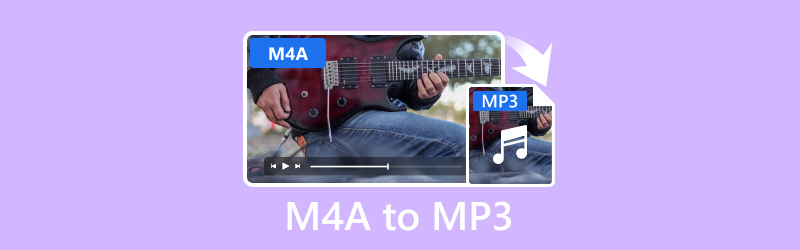
SIDEINNHOLD
- Del 1. Vidmore Video Converter - Beste generelle programvare
- Del 2. Vidmore Free Video Converter Online - Beste gratis alternativ
- Del 3. Windows Media Player - Best for Windows-brukere
- Del 4. FFmpeg - Beste CLI-verktøy
- Del 5. VLC - Best Cross-Platform Tool
- Del 6. iTunes - Beste M4A til MP3-veksler
- Del 7. Vanlige spørsmål om M4A til MP3-konverterere
Før du skriver, hvordan tester vi programvare for innlegg:
Ansvarsfraskrivelse: Alt innholdet på nettsiden vår er skrevet av mennesker i redaksjonen vår. Før vi skriver, gjør vi dype undersøkelser om emnet. Deretter tar det oss 1-2 dager å velge og teste verktøy. Vi tester programvare fra enhets- og systemkrav, funksjoner, brukeropplevelse osv. For å gjøre testen vår mer omfattende, ser vi også på anmeldelsesnettsteder, som G2, Trustpilot, etc., for å samle ekte brukers erfaringer for referanse.
Del 1. Vidmore Video Converter - Beste generelle programvare
Støttede formater: MP3, M4A, AAC, WAV, WMA, FLAC, AIFF, M4R, MP4, MOV, MKV, AVI, FLV og mer enn 200.
Funksjoner:
- Konverterer effektivt M4A-lydfiler til MP3-format.
- Håndterer en rekke lyd- og videoformater, som MP3, M4A, WAV, MP4, MOV, etc.
- Støtter konvertering av flere filer samtidig.
- Tilbyr raskere konverteringshastighet på opptil 50×.
- Den kan også trimme, beskjære og legge til vannmerker til videoer før konvertering.
- Lag musikkvideoer med forskjellige temaer ved å bruke video- og lydfilene dine.
Hvordan konvertere M4A til MP3 ved hjelp av Vidmore Video Converter
Trinn 1. Last ned Vidmore Video Converter på datamaskinen din og installer den. Den starter automatisk etter det.
Steg 2. Under Konverter-fanen, Legg til filer for å importere M4A-filen som skal konverteres. Gå deretter til Output Format Settings for å velge MP3 under kategorien Audio.
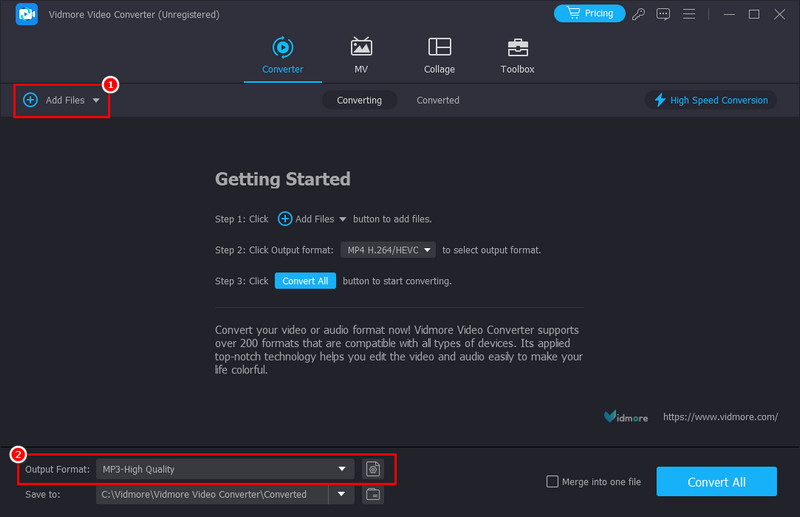
Trinn 3. Eventuelt kan du velge lydkvalitet eller tilpasse profilinnstillinger på høyre side.
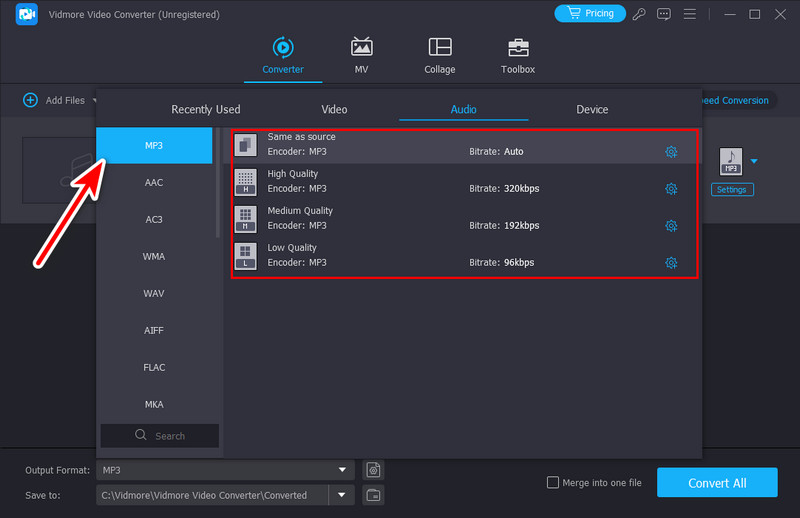
Trinn 4. Når du er ferdig, klikker du på alternativet Konverter alle for å starte prosessen og eksportere den til datamaskinens lokale lagring.

Slik endrer du en lydfil fra M4A til MP3 med denne programvaren. Vidmore Video Converter er utvilsomt en praktisk løsning for å konvertere M4A til MP3. Den er også så enkel å betjene, som er perfekt for alle typer brukere. Som vist ovenfor er det ikke bare en videokonverter, men også en pålitelig programvare for lydkonvertering. Bortsett fra formatene ovenfor, kan du også bruke dette til å konvertere filer til å være kompatible med hvilken som helst enhet. Disse inkluderer spillkonsoller, mobile enheter, TV-er og så videre. Derfor er dette også grunnene til at det er vårt beste valg å konvertere M4A til MP3 for Mac og Windows.
Del 2. Vidmore Free Video Converter Online - Beste gratis alternativ
Støttede formater: M4A, MP3, FLV, WMV, MKA, M4B, FLAC, AC3, MOV, MKV, M4V, MP4, WEBM, VOB og mange flere.
Funksjoner:
- Konverter lyd og videoer mellom en rekke formater gratis.
- Gjør det mulig å tilpasse utdatainnstillinger, for eksempel bithastighet, samplingsfrekvens og kanal.
- Transform filer til et annet format med høy hastighet.
- Støtter batchkonvertering.
- Tilgjengelig for alle moderne nettlesere på Mac og Windows.
Hvordan overføre M4A til MP3 med Vidmore Free Video Converter Online
Trinn 1. Naviger til hovedsiden til Vidmore Free Video Converter Online. Klikk på Legg til filer for å konvertere og legg til M4A-filen i verktøyet.
Steg 2. Etter det klikker du på Lydformat-knappen. Blant alternativene, velg MP3.
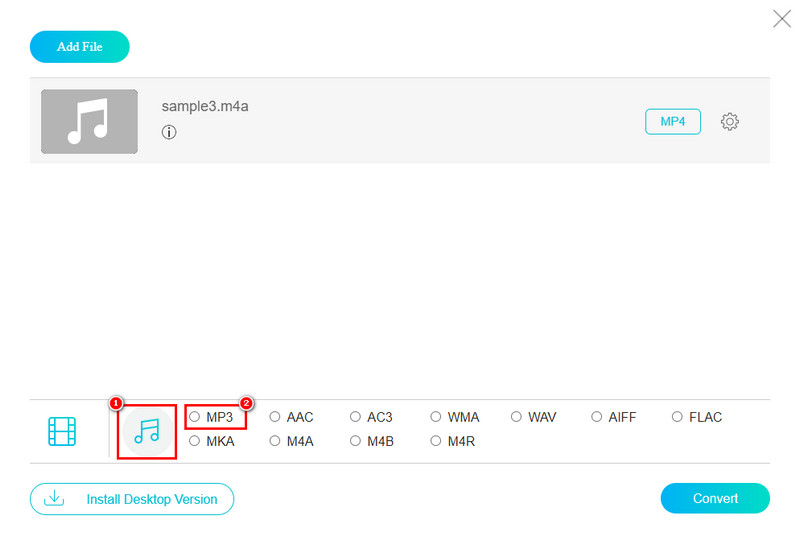
Trinn 3. Når du er klar, klikker du på Konverter-knappen og velger en destinasjonsmappe for den konverterte filen. Til slutt vil prosedyren begynne.
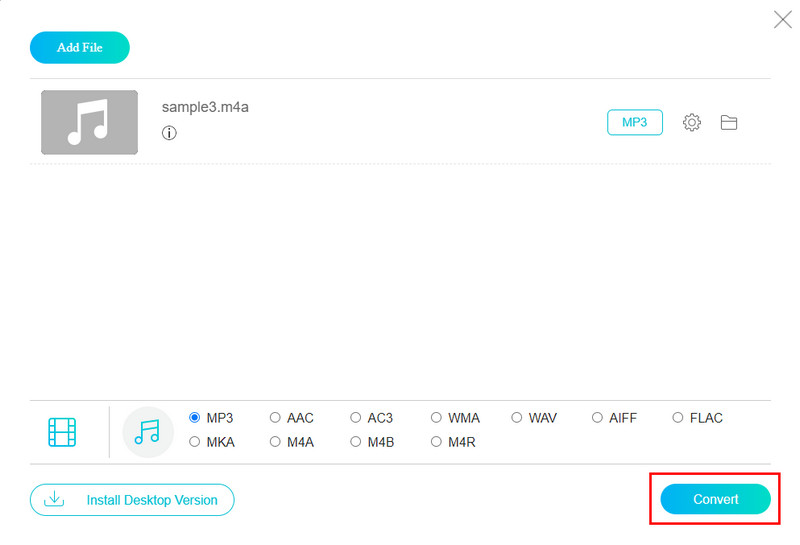
Hvis du leter etter et konverteringsverktøy som er tilgjengelig via nettleseren din, er dette verktøyet vi anbefaler mest. I tillegg til, Vidmore Free Video Converter Online tilbyr et brukervennlig grensesnitt. Derfor, enten du er en nybegynner eller uformell bruker, kan du bruke den i ditt eget tempo. Men merk at siden det er en online-konvertering, vil den være avhengig av internettforbindelsen din. Ikke desto mindre gjør hastigheten og multimediastøtten den til en levedyktig gratis M4A til MP3-konverteringsmetode for alle.
Del 3. Windows Media Player - Best for Windows-brukere
Støttede formater: WMA, MP3, M4A, WAV, AAC, FLAC, CDA, WMV, AVI, MKV, FLV, MPEG, etc.
Funksjoner:
- Den kan rippe M4A-filen din som en MP3.
- Støtter avspilling av ulike lyd- og videoformater.
- Rip musikk fra CDer og brenn lyd-CDer eller dataplater.
- Organiser og administrer filene dine i et sentralisert bibliotek.
Konverter M4A til MP3 på Windows Media Player
Før vi går til trinnene, må du forstå at du ikke kan konvertere M4A til MP3 på Windows Media Player. Men det er en løsning du kan prøve, som vi lærer deg nedenfor. Det er gjennom å brenne M4A-filen til CD og rippe CDen tilbake til MP3. Dette er hvordan.
Trinn 1. Start Windows Media Player på din personlige datamaskin. Importer M4A-filen ved å gå til den øvre fanen og trykke høyreklikk. Velg Fil > Åpne.
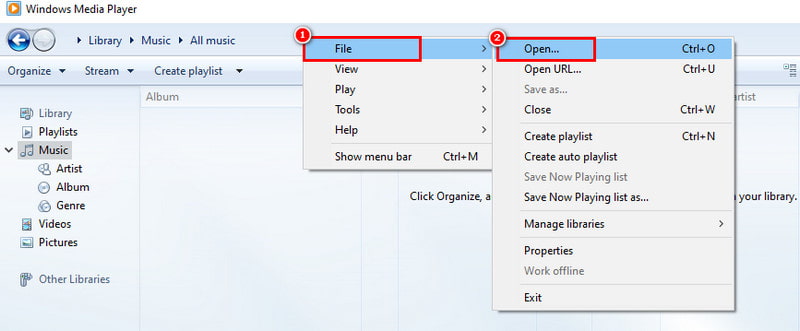
Steg 2. Sett inn en tom CD. Deretter drar du M4A til brennelisten og trykker på Start brenning.
Trinn 3. Når du er ferdig, høyreklikker du M4A-filen som spilles av på Windows Media Player. Velg Verktøy > Alternativer.
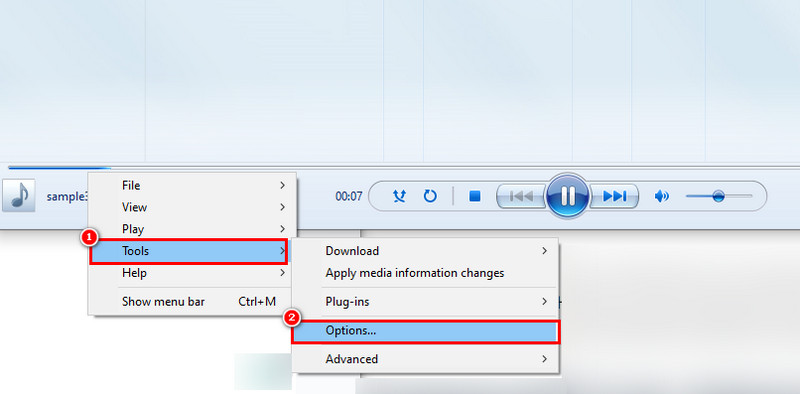
Trinn 4. Velg fanen Rip Music fra vinduet som dukker opp. I Format-delen velger du MP3. Velg Bruk > OK. M4A-filene blir til MP3 under denne prosessen.
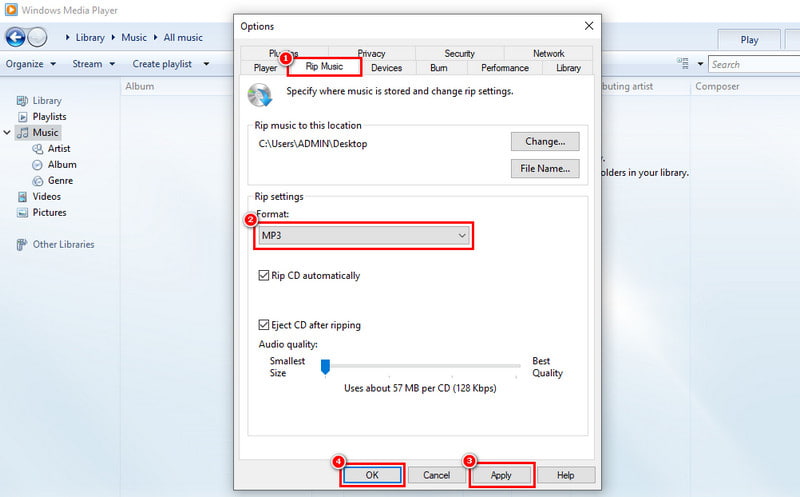
Windows media spiller er et godt valg for å konvertere M4A til MP3 på Windows 10 gratis. Men som vist ovenfor, er det litt komplisert å gjøre det. Bortsett fra det, er det arbeidskrevende siden du må brenne M4A til en CD først og deretter rippe den tilbake til MP3. Derfor vil jeg kanskje ikke helt anbefale denne metoden hvis du vil ha en enkel metode.
Del 4. FFmpeg - Beste CLI-verktøy
Støttede formater: MP3, M4A, AAC, FLAC, Ogg Vorbis, AC3, DTS, FLV, MOV, MP4, WMV, etc.
Funksjoner:
- Gjør om lyd- og videofiler til et annet filformat.
- Den støtter et omfattende utvalg av lyd- og videokodeker.
- Tillater avansert omkoding, der du kan endre kodingsparametere.
- Fungerer primært gjennom et kommandolinjegrensesnitt (CLI).
- Det er et gratis og åpen kildekode-prosjekt.
Hvordan lage M4A til MP3 via FFmpeg
Trinn 1. Åpne ledeteksten på Windows-datamaskinen. Naviger til katalogen som inneholder M4A-filen ved å bruke cd-kommandoen.
Steg 2. Skriv inn kommandoen ffmpeg -i input.m4a output.mp3. Deretter erstatter du input.m4a med det faktiske navnet på M4A-filen. Etterpå erstatter du output.mp3 med ditt foretrukne navn.
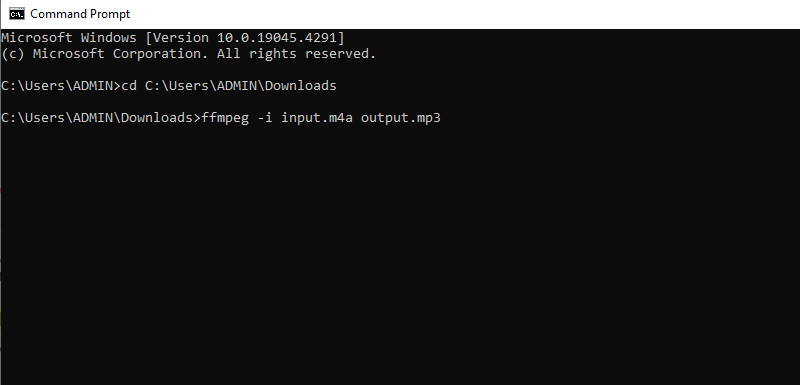
Trinn 3. Trykk nå Enter-tasten for å starte kommandoen. FFmpeg vil begynne å dekode M4A-filen og kode den som MP3. Etter det vil den opprette en ny MP3-fil på samme sted.
Og det er hvordan du gjør M4A til MP3 med FFmpeg. Det er et utmerket valg for brukere som verdsetter fleksibilitet, tilpasning og kontroll over deres M4A til MP3-konverteringer. Men her er en hake: CLI-naturen kan utgjøre en utfordring for nybegynnere. Å skrive kommandoer og huske syntaks krever litt teknisk kunnskap. Selv om vi kan si at det er et kraftig verktøy, tar det virkelig tid og øvelse å mestre FFmpeg. Det er en læringskurve involvert i å forstå kommandoene og funksjonene.
Del 5. VLC - Best Cross-Platform Tool
Støttede formater: M4A, MP3, AAC, OGG, AC3, DTS, WMA, MP4, MKV, AVI, ASF, MOV, etc.
Funksjoner:
- Tillater konvertering av M4A til MP3, samt konvertering av andre lyd- og videofiler til forskjellige formater.
- Finjuster avspillingen med funksjoner som justering av avspillingshastighet, volumkontroll osv.
- Den kan strømme medieinnhold over nettverk.
- Ytterligere funksjoner inkluderer å organisere mediefilene dine ved å lage spillelister for enkel tilgang.
Hvordan endre musikk fra M4A til MP3 ved hjelp av VLC Media Player
Trinn 1. Åpne VLC Media Player. Gå nå til Media > Konverter/Lagre, og et annet vindu vises.
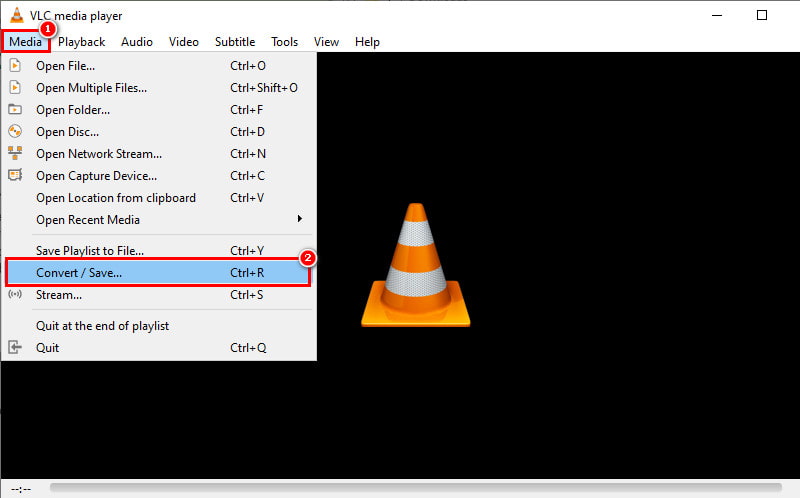
Steg 2. Derfra klikker du på Legg til-knappen for å legge til ønsket M4A-fil. Klikk deretter på alternativet Konverter / Lagre nederst.
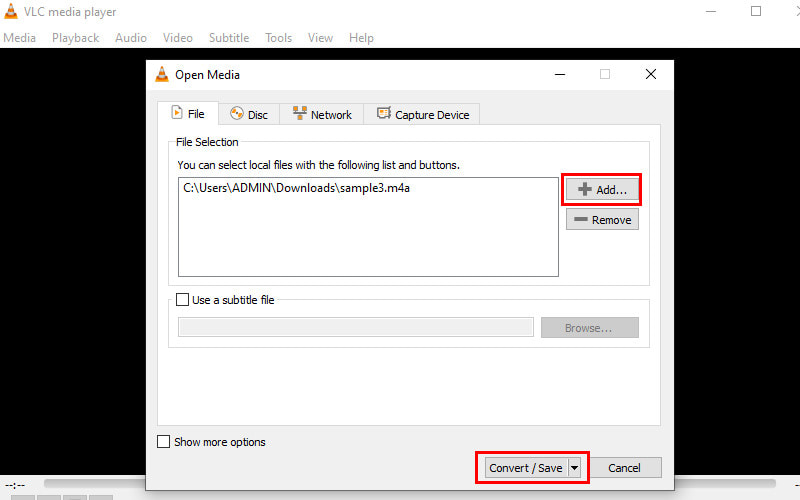
Trinn 3. I Konverter-delen går du til Profilinnstillinger. Her, se og velg Audio - MP3-alternativet.
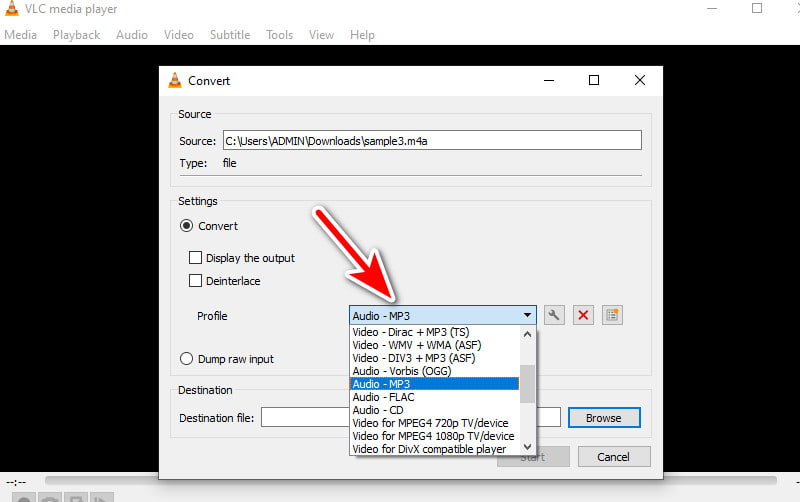
Trinn 4. Velg nå Bla gjennom-knappen ved siden av Destinasjon-feltet. Naviger dit du vil lagre den konverterte filen. Til slutt trykker du på Start-knappen.
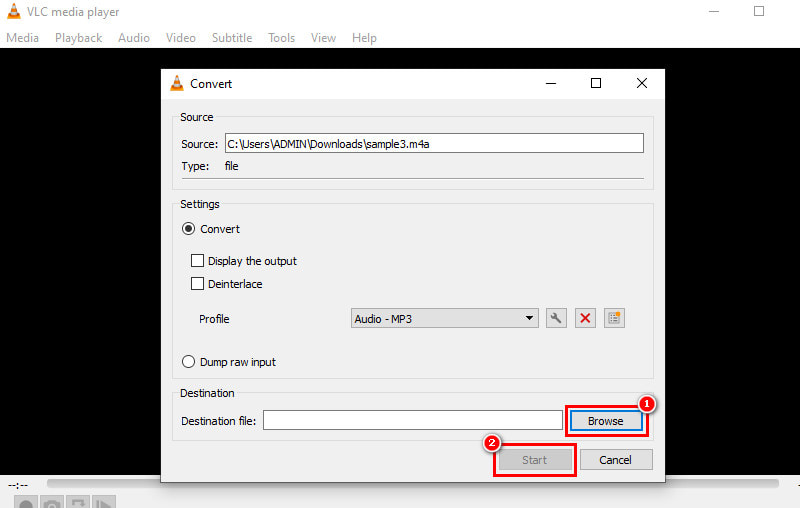
VLC mediespiller tilbyr en indirekte metode for å konvertere M4A til MP3. Det kan også være en betydelig løsning å bytte fra M4A til MP3 enkelt. Likevel tilbyr den kanskje ikke så mange avanserte alternativer eller høykvalitetsinnstillinger, i motsetning til andre verktøy. Hvis du trenger nøyaktig kontroll over konverteringsprosessen, bruk dedikert konverteringsprogramvare i stedet.
Del 6. iTunes - Beste M4A til MP3-veksler
Støttede formater: M4A, AIFF, AAC, Apple Lossless, MP3, WAV, M4V, MOV, MP4 og noen AVI-filer.
Funksjoner:
- Gjør det mulig å endre M4A til MP3.
- Konverterte MP3-filer kan automatisk legges til iTunes-biblioteket ditt.
- Spill musikksamlingen din med grunnleggende avspillingskontroller, volumjusteringer osv.
- Rediger sanginformasjon som titler, artister, albumgrafikk og sjangere for bedre organisering.
Hvordan endre M4A til MP3 på iTunes
Trinn 1. Start iTunes på datamaskinen. På Windows går du til Rediger > Innstillinger. På Mac klikker du på iTunes i den øverste menylinjen og velger Innstillinger.
Steg 2. I Innstillinger-vinduet, naviger til kategorien Generelt og finn delen Importinnstillinger.
Trinn 3. Et nytt minivindu med importinnstillinger vises. I rullegardinmenyen Importer med velger du MP3 Encoder.
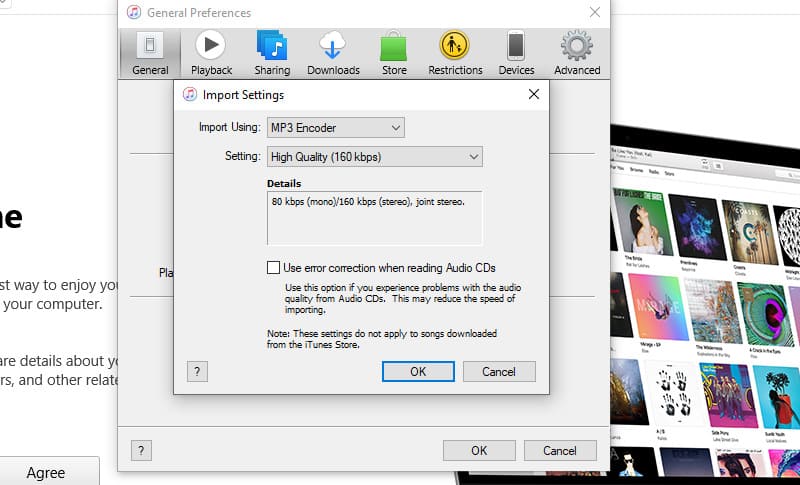
Trinn 4. Klikk OK i minivinduet og OK igjen i hovedvinduet Innstillinger for å bekrefte endringene. I iTunes-biblioteket ditt, naviger til M4A-filene du vil konvertere.
Trinn 5. Du kan velge individuelle filer ved å holde nede Kommando-tasten (Mac) eller Ctrl-tasten (Windows) og klikke på dem. Klikk deretter på Fil > Konverter > Lag MP3-versjon.
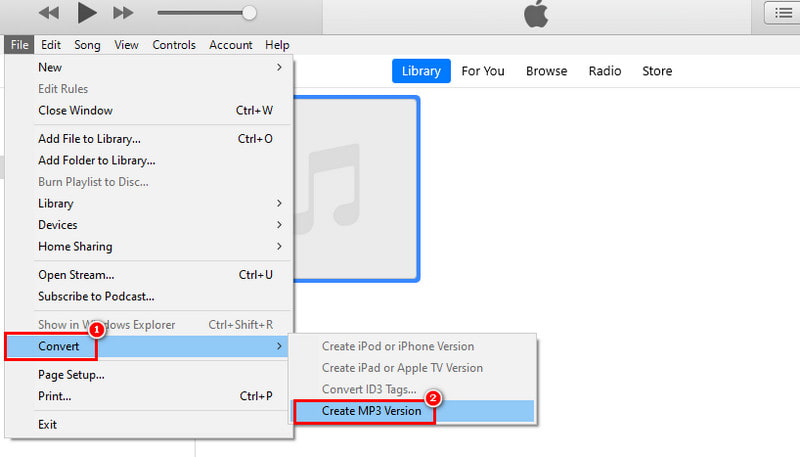
Det er hvordan du forvandler M4A til MP3. Denne metoden lager nye MP3-filer. Det vil ikke endre de originale M4A-filene. Jeg personlig synes at iTunes er en praktisk løsning for sporadiske M4A til MP3-konverteringer. Dette gjelder spesielt hvis du allerede er investert i Apple-økosystemet. Likevel, for hyppige konverteringer, tror vi at du trenger et dedikert konverteringsverktøy.
Del 7. Vanlige spørsmål om M4A til MP3-konverterere
Kan jeg endre M4A til MP3 ved hjelp av iTunes?
Som vist ovenfor, ja. iTunes kan konvertere M4A-filer til MP3, men det innebærer å justere importinnstillingene for å velge MP3-koderen. Deretter vil iTunes lage nye MP3-filer.
Hva er den beste gratis M4A til MP3-konverteren?
Den beste gratis M4A til MP3-konverteren for oss er Vidmore Free Video Converter Online. Det er et dedikert konverteringsverktøy, og prosessen med å konvertere M4A til MP3 er veldig enkel. Enda viktigere er det ingen skjulte kostnader for å bruke den.
Hvordan konverterer jeg en M4A til MP3?
Det er tonnevis av metoder for å konvertere M4A til MP3. Først må du velge et verktøy for å konvertere ønsket format. Hvis du velger Vidmore Video Converter, trenger du bare å importere M4A-filen og velge MP3 som utdataformat. Til slutt klikker du på Konverter alle knapp.
Taper konvertering av M4A til MP3 kvalitet?
Ja, konvertering av M4A til MP3 kan føre til noe kvalitetstap. Noe lydkvalitet kan gå tapt på grunn av komprimering. Men mengden kvalitetstap avhenger av den valgte bithastigheten.
Konklusjon
For å avslutte det er det følgende M4A til MP3 omformere du kanskje bør vurdere. Å velge riktig avhenger av dine behov og preferanser. Men hvis du foretrekker bekvemmelighet og enkle metoder, er det to verktøy vi anbefaler på det sterkeste. Den første er Vidmore Video Converter – et frittstående verktøy som støtter tonnevis av lydformater. Samme ting for motparten, som er Vidmore Free Video Converter Online. Hvis du foretrekker lett tilgjengelig, er denne for deg. Du kan enkelt få tilgang til den på nettstedet ditt.
M4A og MP3


